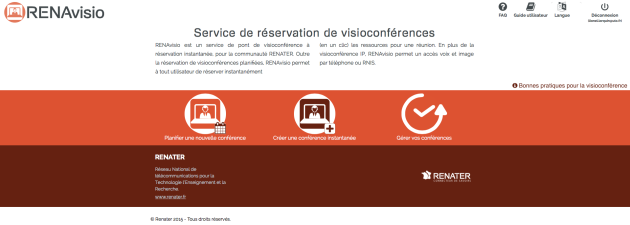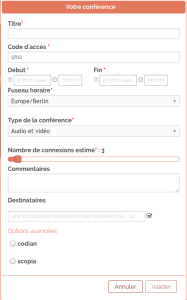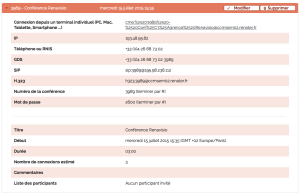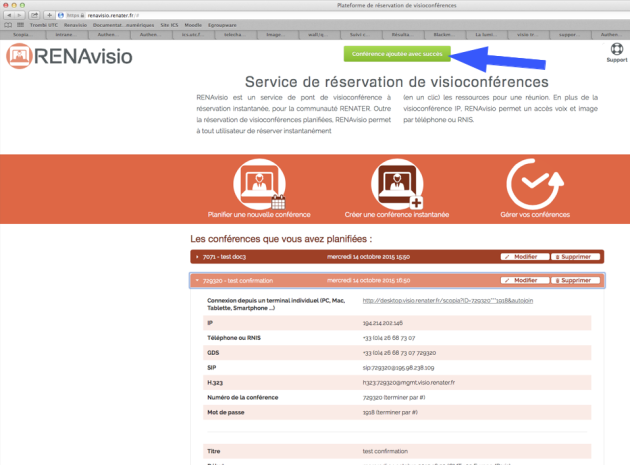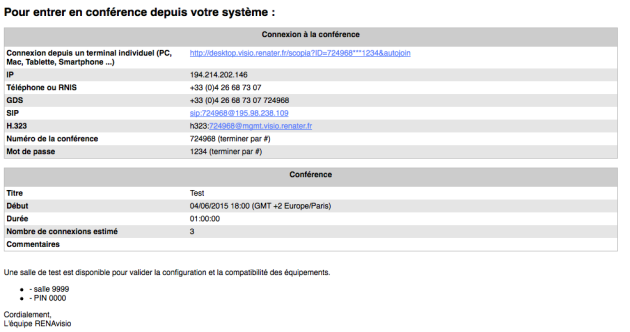Créer une conférence
AttentionImportance du choix du type de votre conférence
Lors de la création d'une conférence, si un ou plusieurs de vos participants n'ont pas de dispositif/logiciel de visio dédié :
- Une conférence de type "Codian" (adresse IP commençant par "193") ne sera accessible que par des participants utilisant un ordinateur sous Windows.
- Une conférence de type "Scopia" (adresse IP commençant par "194") pourra être accessible pour des participants utilisant un ordinateur sous Windows et Mac.
Remarque
Il n'existe pas encore de solution logiciel de visio compatible avec la norme H323 pour les utilisateurs évoluant sous un système Linux.
ÉcranCréer une conférence planifiée ou instantanée
- 1 Créer une conférence planifiée
Un formulaire vous permet:
de déterminer la planification de la conférence (date, heure, durée) ;
d'ajouter un titre et des commentaires ;
de choisir entre deux modes de communication :
- audio et vidéo : création d'une visioconférence avec la possibilité de rejoindre la conférence à l'aide d'un téléphone (fixe ou portable).
- audio uniquement : création d'une audioconférence accessible depuis un téléphone.
de choisir le nombre de sites à distance qui auront besoin d'être connectés (une connexion = un lieu de connexion pouvant regrouper un ou plusieurs participants)
de saisir les mails des participants (séparés par des points virgules).
Cliquez simplement sur valider pour créer votre conférence.
- 2 Créer une conférence instantanée
Truc & astuce
Très généralement, il s'agira de conférences dites "Codian". L'adresse IP commencera alors par "193".
- 3 Gérer ses conférences
Truc & astuceConfirmation de la création
AttentionIndisponibilité d'une conférence
En cas d'encombrement de la plate-forme de visio (serveur Scopia), vous pourrez être redirigé vers une conférence dite "Codian".
Si vous devez absolument utiliser une conférence Scopia, réessayez à nouveau avec des créneaux horaires légèrement différents.
- Une conférence Scopia aura toujours une adresse web contenant le mot "scopia" et se finissant par "autojoin" ainsi qu'une adresse IP commençant par "194" :
- Une conférence Codian aura toujours un lien contenant "cme%..." et se finissant par "renater.fr" ainsi qu'une adresse IP commençant par "193" :